به گزارش گروه اجتماعی ایسکانیوز، عمر باتری گوشی هوشمند منبع با ارزشی است. اگر آن را به دقت مدیریت نکنید، ممکن است تا پایان شب نتوانید تماس بگیرید، عکس بگیرید یا شبکههای اجتماعی را بررسی کنید. یک تلفن مرده تا زمانی که نتوانید نقطه شارژ پیدا کنید، تقریبا بیفایده است.
بیشتر بخوانید:
روشهایی برای حفظ شارژ باتری لپتاپ
برای افزایش ظرفیت باتری گوشیتان، اندروید و iOS هر کدام یک حالت صرفهجویی در مصرف انرژی دارند که به گوشی شما کمک میکند فقط کمی بیشتر روشن بماند.
این حالت زمانی که سطح باتری شما به زیر یک نقطه معین کاهش مییابد، بهطور خودکار فعال میشود؛ اما میتوانید محل قرار گرفتن آن را سفارشی کنید و حتی اگر از سازشهایی که ایجاد میکند، حالت را به صورت دستی روشن کنید.
حالت کم مصرف چه کاری انجام میدهد؟
حالت کم مصرف میزان نور مورد نیاز دستگاه شما را کاهش میدهد، بنابراین روی همه سیلندرها کار نمیکند. چه در آیفون یا یک گوشی اندرویدی باشید، کمابیش به همین شکل عمل میکند. روشنایی صفحه باعث تخلیه باتری زیادی شده و حالت کم مصرف به همین ترتیب صفحه نمایش شما را کم نور میکند. همچنین زمان انتظار گوشی شما قبل از خواب را کاهش میدهد که باز هم به کاهش فشار روی باتری کمک میکند.
هر نوع بررسی مداوم یا تازه کردن گوشی شما باعث تخلیه باتری آن میشود. رفتن به حالت کم مصرف به این معنی است که تلفن شما کمتر این وظایف را انجام میدهد. برای مثال، ایمیلهای دریافتی را ثبت یا اخبار را به روز میکند. تلفن شما همچنین آپلود و بارگیری پسزمینه را در اکثر برنامهها غیرفعال میکند. بنابراین عکسها و ویدیوهای شما با ابر همگامسازی نمیشوند تا زمانی که اقدامات صرفهجویی در مصرف باتری اعمال میشود. همچنین نمیتوانید از فرمان صوتی «Hey Siri» یا «Hey Google» استفاده کنید.
یکی دیگر از مشکلات مهم باتری، اتصال ۵G است. اگر حالت کم مصرف را با تلفن ۵G روشن کنید، به ۴G برمیگردد.
حتی اگر اصول اولیه یکسان است، تفاوتهای اندکی بین نحوه استفاده اندروید و iOS از حالت باتری کم وجود دارد. برای مثال در دستگاههای اندرویدی، حالت تاریک فورا روشن میشود، این اتفاق در آیفونها نمیافتد. در iOS، نرمافزار برخی از جلوههای بصری را که استفاده میکند، غیرفعال میکند؛ اما مشخص نمیکند کدام افکتها خاموش هستند.
حالت کم مصرف در iOS
حالت کم مصرف برای iOS بهطور خودکار روشن نمیشود، اما آیفون از شما میخواهد زمانی که سطح باتری آن به ۲۰ درصد رسید، آن را از طریق یک کادر گفت و گوی بازشو فعال کنید. با این حال این حالت به طور خودکار خاموش میشود، زمانی که گوشی خود را تا ۸۰ درصد شارژ کنید.
با باز کردن تنظیمات، سپس ضربه زدن روی باتری و فعال کردن کلید جا به جایی در کنار حالت کم مصرف، میتوانید هر زمان که بخواهید، حالت کم مصرف را روشن یا خاموش کنید. همچنین میتوانید میانبر حالت کم مصرف را به مرکز کنترل iOS اضافه کنید: از تنظیمات، مرکز کنترل را باز کرده و روی نماد سبز کنار حالت کم مصرف ضربه بزنید.
با فعال بودن حالت، نماد باتری در نوار وضعیت زرد خواهد شد. از گوشه سمت راست بالا، صفحه را به پایین بکشید تا مرکز کنترل باز شود و میزان باتری فعلی را مشاهده کنید، یا به بخش باتری در تنظیمات برگردید و کلید جابهجایی کنار درصد باتری را فعال کنید تا عدد همیشه قابل مشاهده باشد. صفحه تنظیمات اصلی باتری همچنین برنامههایی را به شما نشان میدهد که از نظر تخلیه انرژی بدترین هستند.
همه تغییراتی که حالت کم مصرف ایجاد میکند در جای خود قفل نشدهاند. برای مثال میتوانید از طریق میانبر روشنایی در مرکز کنترل یا نوار لغزنده زیر صفحه نمایش و روشنایی در تنظیمات، روشنایی را پشتیبان بگیرید. سایر تغییرات در تنظیمات، مانند مدت زمانی که طول میکشد تا صفحه به طور خودکار قفل شود و میزان فعال بودن برنامهها در پس زمینه، قابل پیکربندی مجدد نیستند.
صرفه جویی در باتری در اندروید
نسخه موجود اندروید که روی گوشیهای Google Pixel اجرا میشود، از «بهینهسازی باتری» برخوردار است. هنگامی که سطح باتری به ۱۵ درصد کاهش یافت، دستگاه از شما میخواهد آن را فعال کنید و اگر هنوز آن را روشن نکردهاید، دوباره آن را به ۵ درصد کاهش دهید. به طور پیش فرض، زمانی که شارژ به ۹۰ درصد برسد، حالت به طور خودکار غیرفعال میشود.
برای روشن کردن «بهینهسازی باتری» بهصورت دستی، به «تنظیمات» بروید، «باتری» و سپس «بهینهسازی باتری» را از «تنظیمات اندروید» انتخاب کنید. برای فعال کردن حالت، روی کلید جابهجایی کنار استفاده از بهینهسازی باتری ضربه بزنید، یا تنظیم زمانبندی را انتخاب کنید، این به شما امکان میدهد میزان مصرف انرژی را از ۱۰ تا ۷۵ درصد تعیین کنید، همچنین اگر فکر میکنید گوشی شما بر اساس عادتهای استفاده قبلی به شارژ بعدی نمیرسد، میتوانید اندروید را به طور خودکار فعال کنید تا حالت کم مصرف خود را فعال کند. برای تنظیم این مورد، روی Extreme Battery Saver در همان صفحه و سپس When to use ضربه بزنید. میتوانید آن را بهطور کامل غیرفعال کنید، همیشه روشن باشد، یا دستگاهتان هر بار از شما بخواهد. برای دسترسی سریع، میتوانید یک کلید روشن و خاموش را در تنظیمات سریع بیابید، با دو انگشت از بالا صفحه را به پایین بکشید، اگر آن جا نیست، روی دکمه ویرایش ضربه بزنید، نماد یک خودکار را خواهید دید، به صورت دستی آن را به منوی تنظیمات سریع اضافه کنید.
با روشن بودن بهینهسازی باتری، حالت تاریک روشن میشود و نماد باتری در نوار وضعیت یک طرح کلی قرمز رنگ پیدا میکند. انگشت خود را از بالای صفحه به پایین بکشید تا ببینید اندروید چقدر عمر باتری را تخمین میزند. اگر در تنظیمات به صفحه باتری بازگردید، میتوانید این تخمین را ببینید و درصد خواندن باتری را در نوار وضعیت روشن کنید.
اندروید از آن جایی که اندروید است، گزینههای ذخیره باتری متفاوتی را در گوشیهای مختلف مشاهده خواهید کرد، اگرچه همه آنها به روشی مشابه کار میکنند. برای مثال در گوشیهای سامسونگ، تنظیمات را باز کنید، روی Battery and device care، Battery و سپس Power Saving mode ضربه بزنید تا انتخاب کنید تلفن چقدر باتری را مدیریت کند. همان طور که بین حالتها جابه جا میشوید، میتوانید برخی از تنظیمات مورد استفاده مانند روشنایی صفحه نمایش را پیکربندی کنید.
منبع: باشگاه خبرنگاران جوان
انتهای پیام/

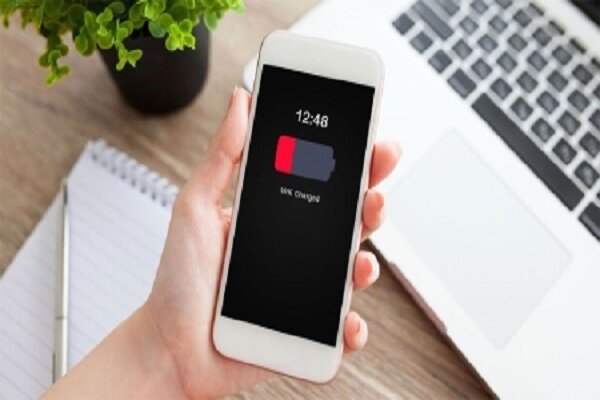








































نظر شما